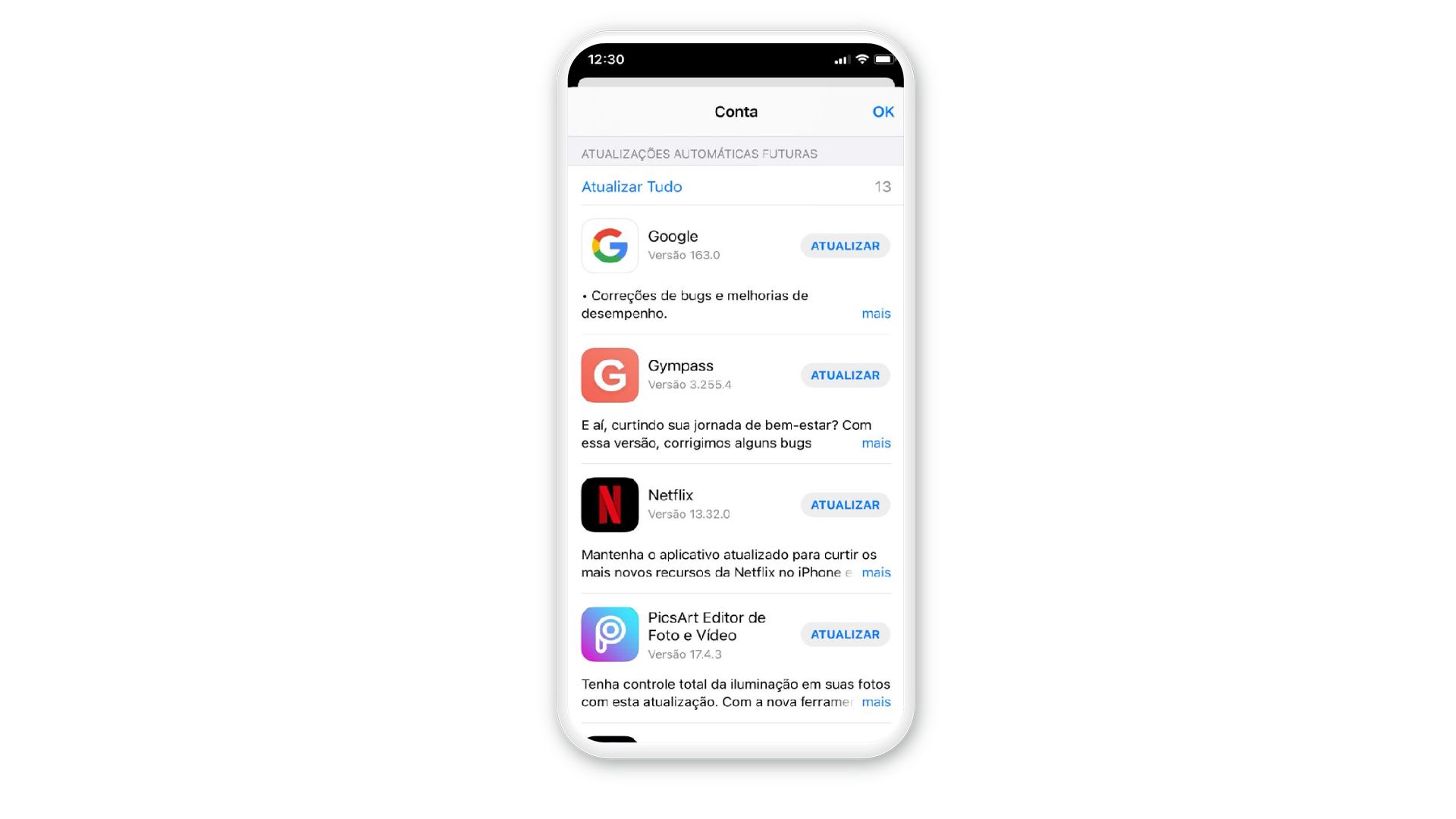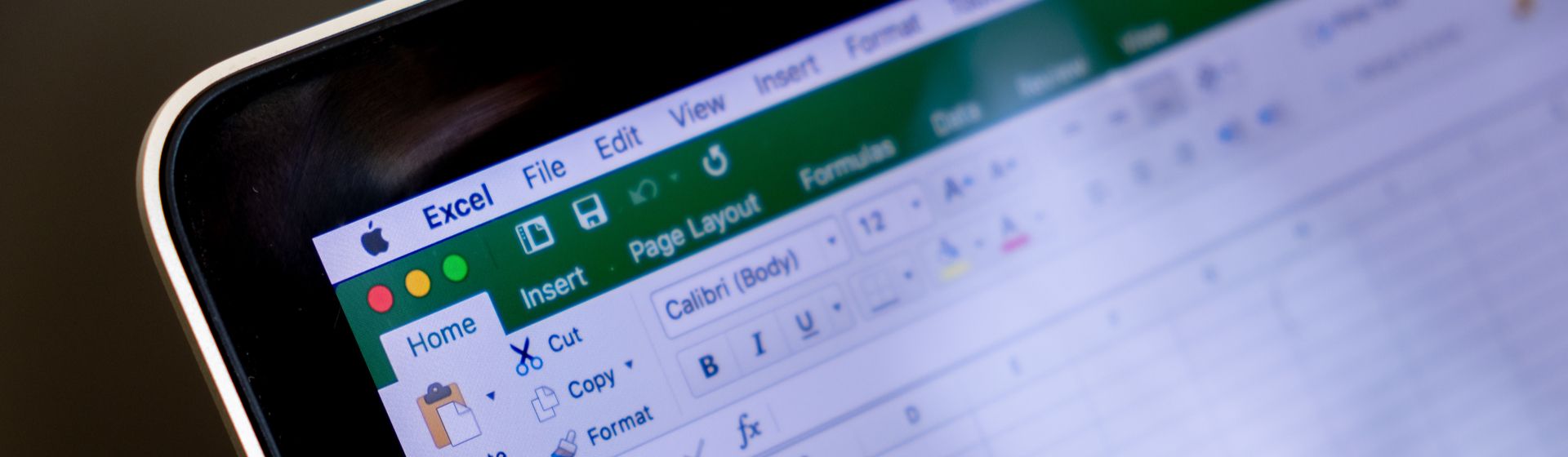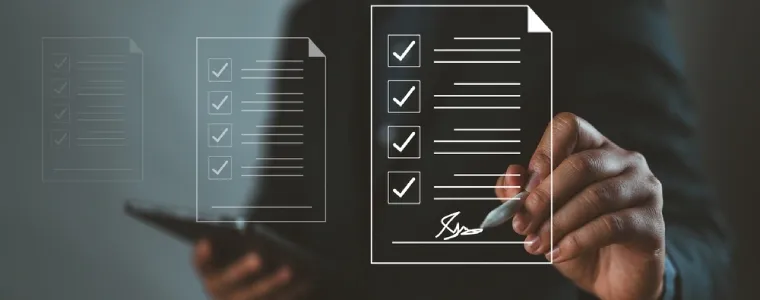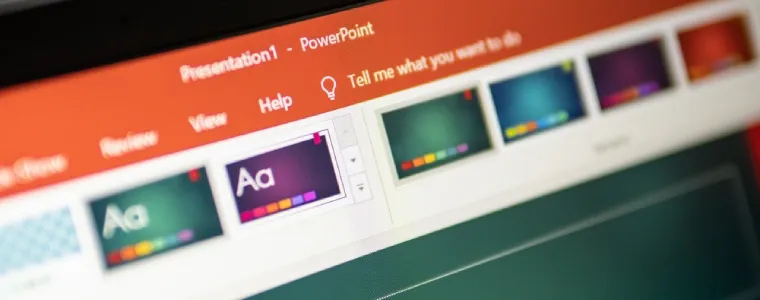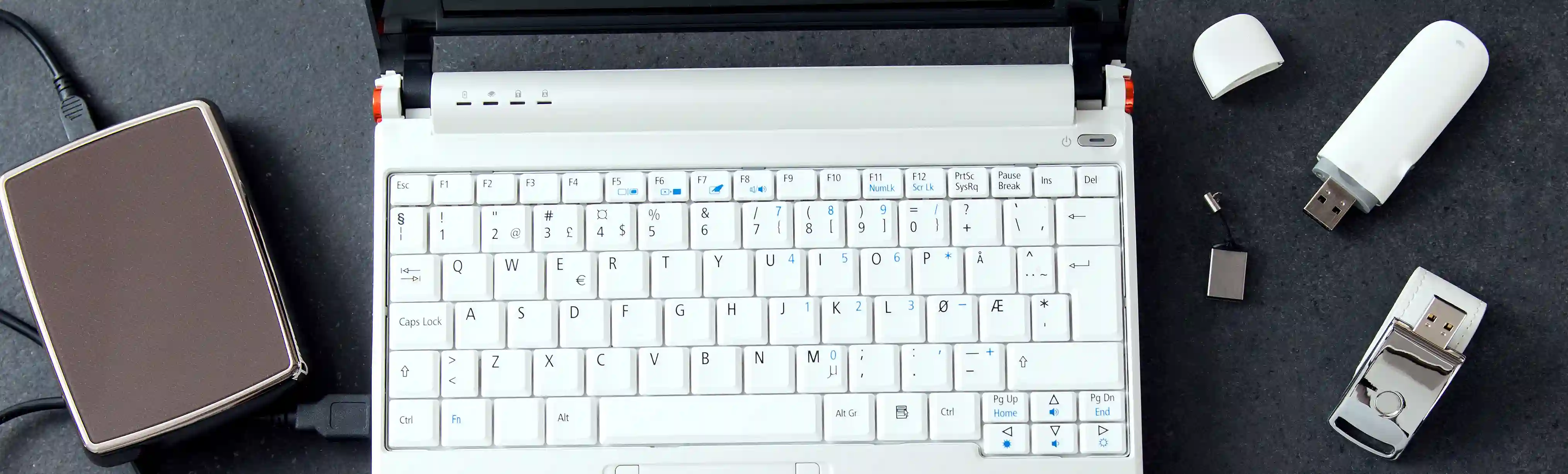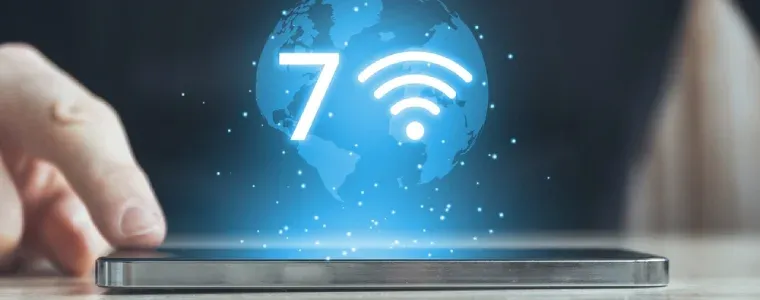Como atualizar Google Chrome no PC ou celular? É simples e fácil
Ensinamos como atualizar Google Chrome em todas as suas versões para PC e smartphones
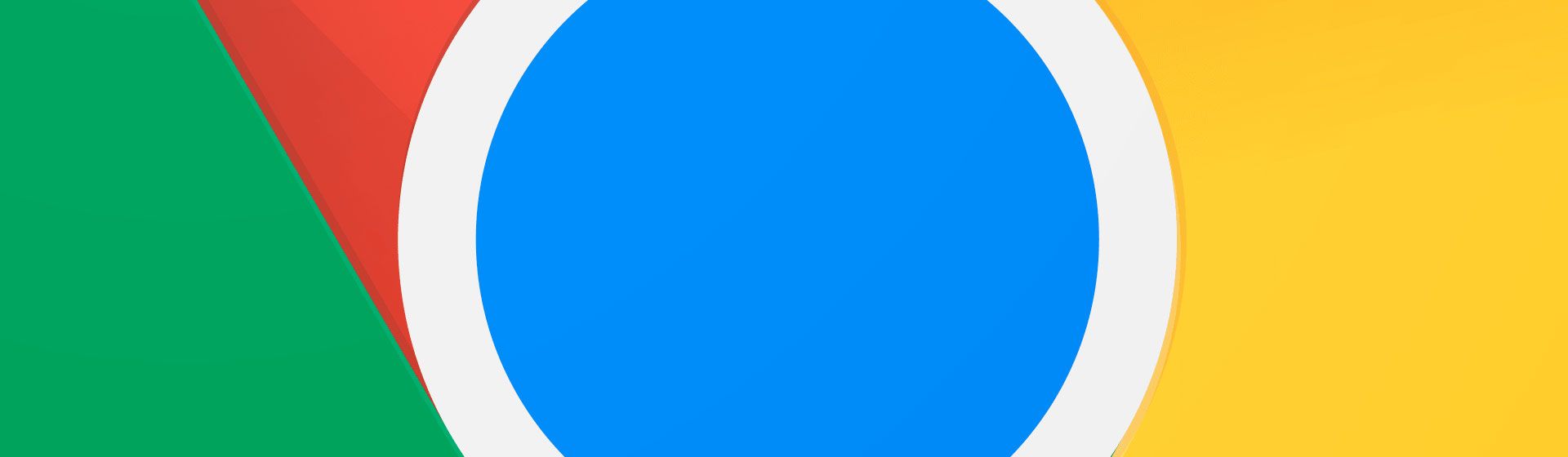
O Google Chrome é um navegador de internet utilizado por boa parte do público e é uma boa opção em meio a outros semelhantes como Firefox, Microsoft Edge e Opera. Para manter seu navegador sempre eficiente, tanto no PC quanto no smartphone Android e iPhone, é importante mantê-lo sempre atualizado. Ensinaremos a seguir como atualizar Google Chrome.
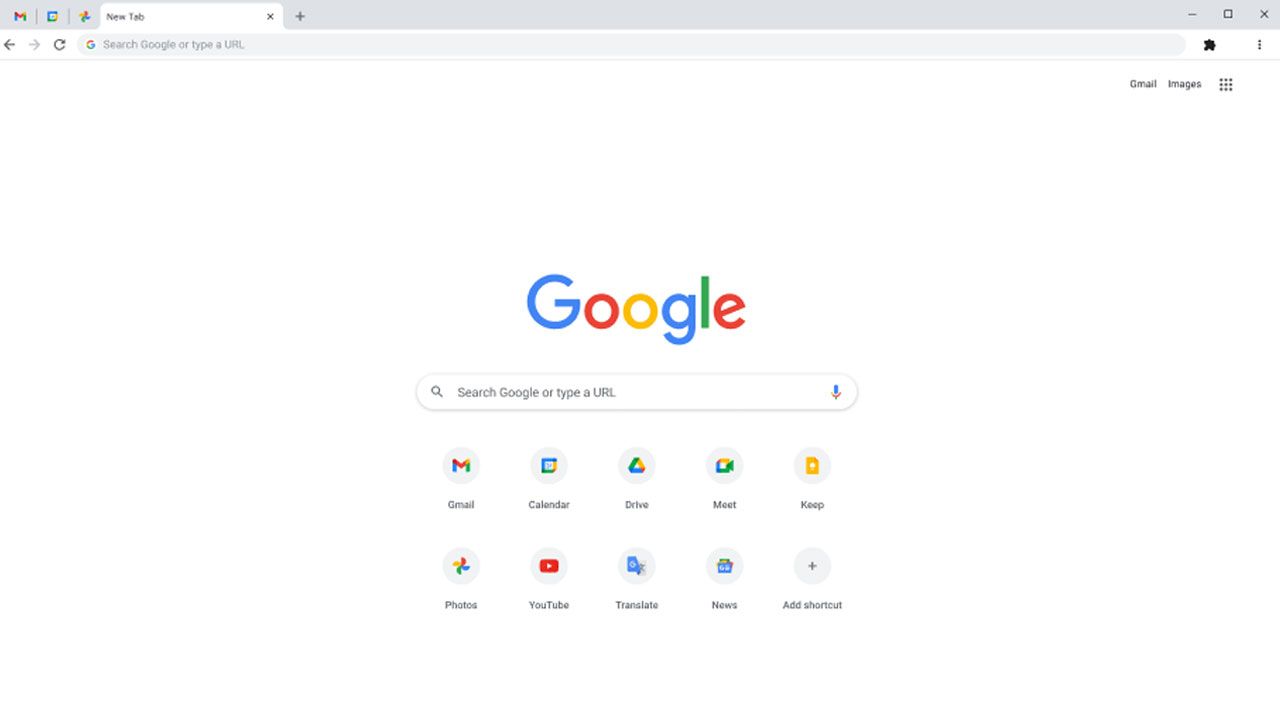
Para ter a melhor performance ao navegar na internet, também vale a pena conferir se o seu roteador está adequado para a tarefa. O que pode parecer uma lentidão do navegador pode na verdade ser um sinal fraco por falta de potência do roteador ou um tipo de sinal inadequado ou defasado. Confira alguns bons modelos para usar atualmente.
Como atualizar Google Chrome no PC
Passo 1. Clique nos três pontos no canto superior direito para abrir o menu do Chrome.
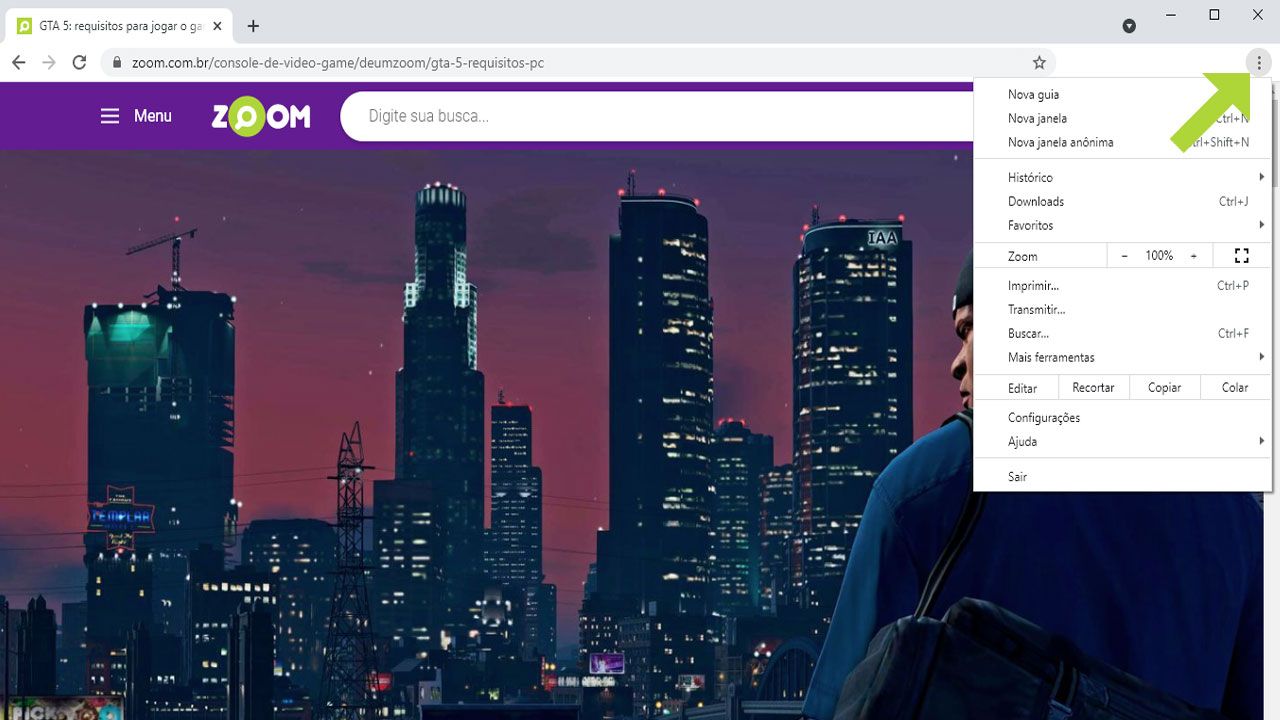
Passo 2. Coloque seu mouse sobre a opção Ajuda e depois clique em "Sobre o Google Chrome".
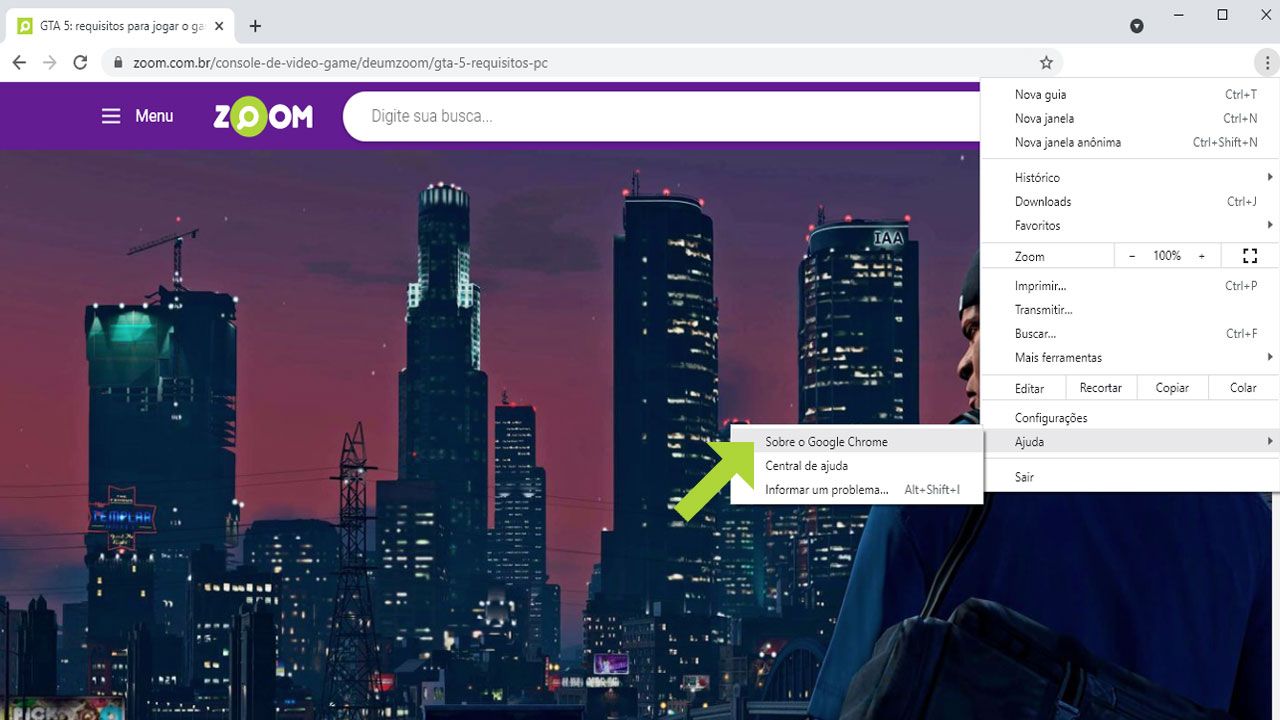
Passo 3. O navegador irá checar se há alguma atualização, caso exista, ela será instalada automaticamente e aplicada da próxima vez que o usuário fechar e abrir o navegador novamente. Um botão "Reiniciar" também pode surgir para facilitar o processo, mas é opcional.
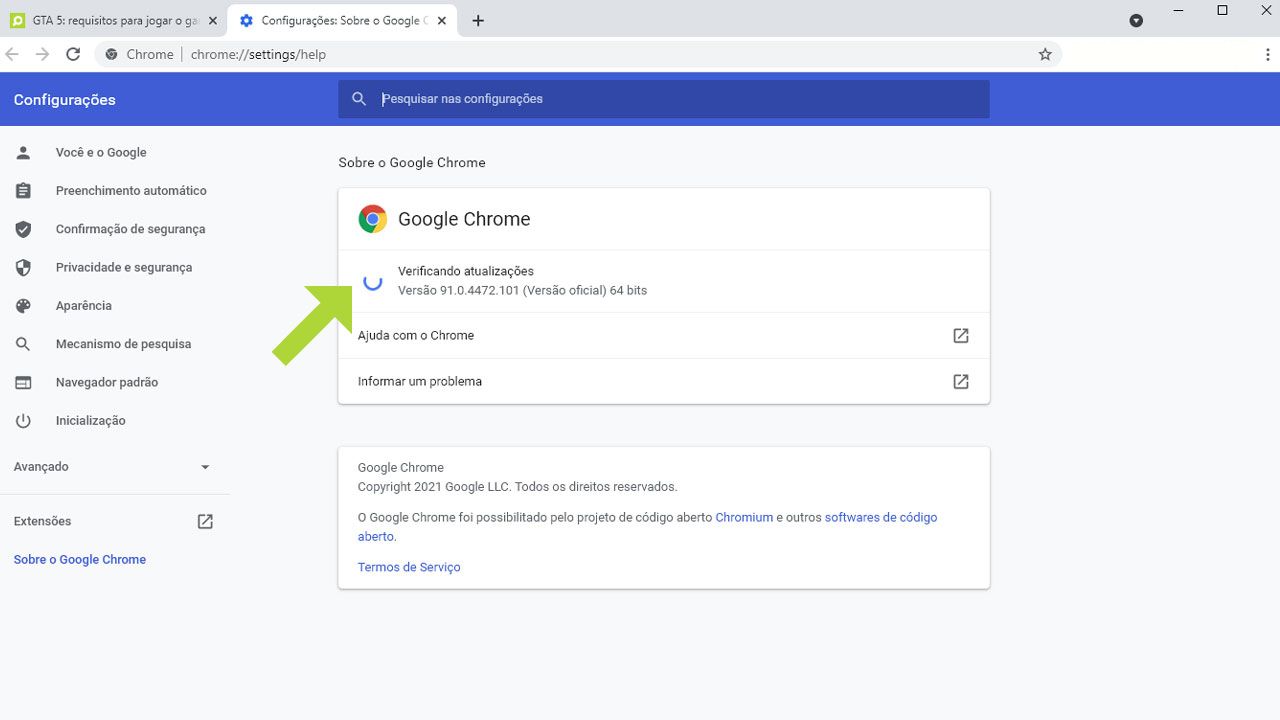
Sistema de cores
As atualizações do Google Chrome são automáticas e, para avisar ao usuário que há uma atualização na espera para ser realizada, o botão pode mudar de cor. O botão verde significa que a atualização saiu há menos de dois dias e pode esperar pelo usuário.
A cor amarela significa que a atualização foi lançada por volta de quatro dias e já é recomendado reiniciar o navegador caso seja algo urgente. Vermelho, por sua vez, é uma atualização de mais de uma semana atrás e é recomendado reiniciar o navegador o mais rápido possível.
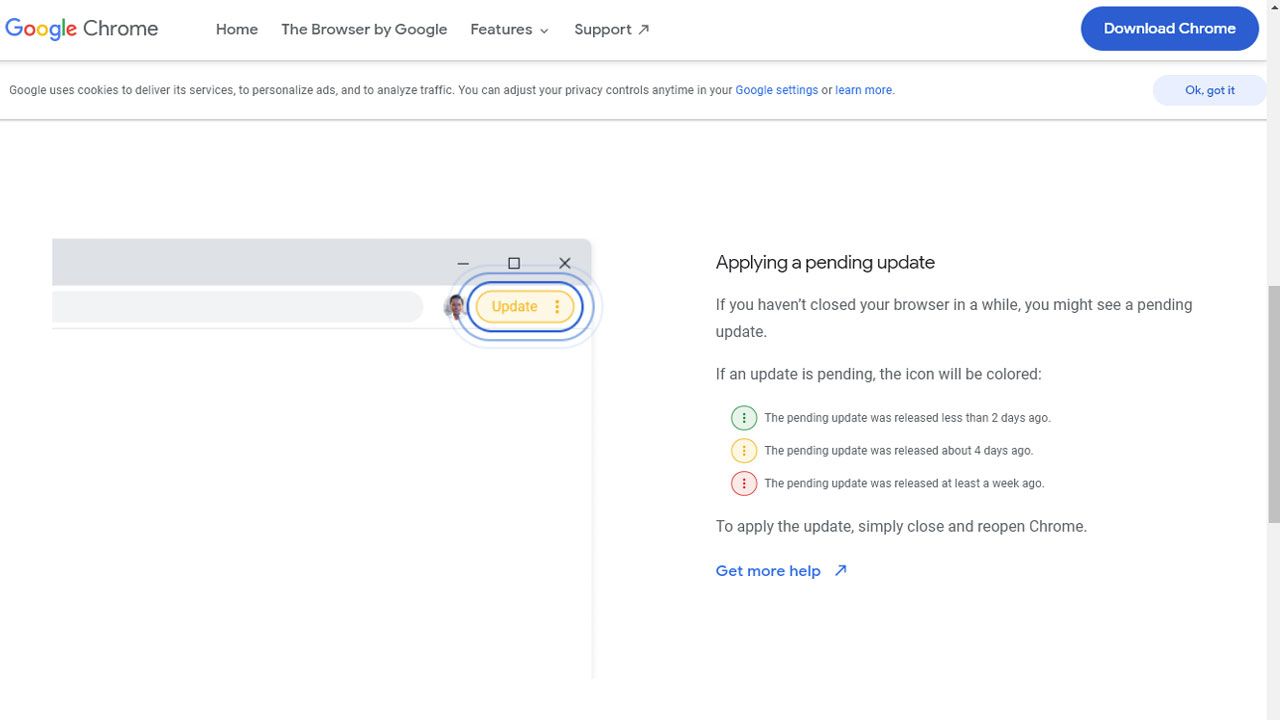
Como atualizar Google Chrome no smartphone Android
Passo 1. Abra a loja Google Play.
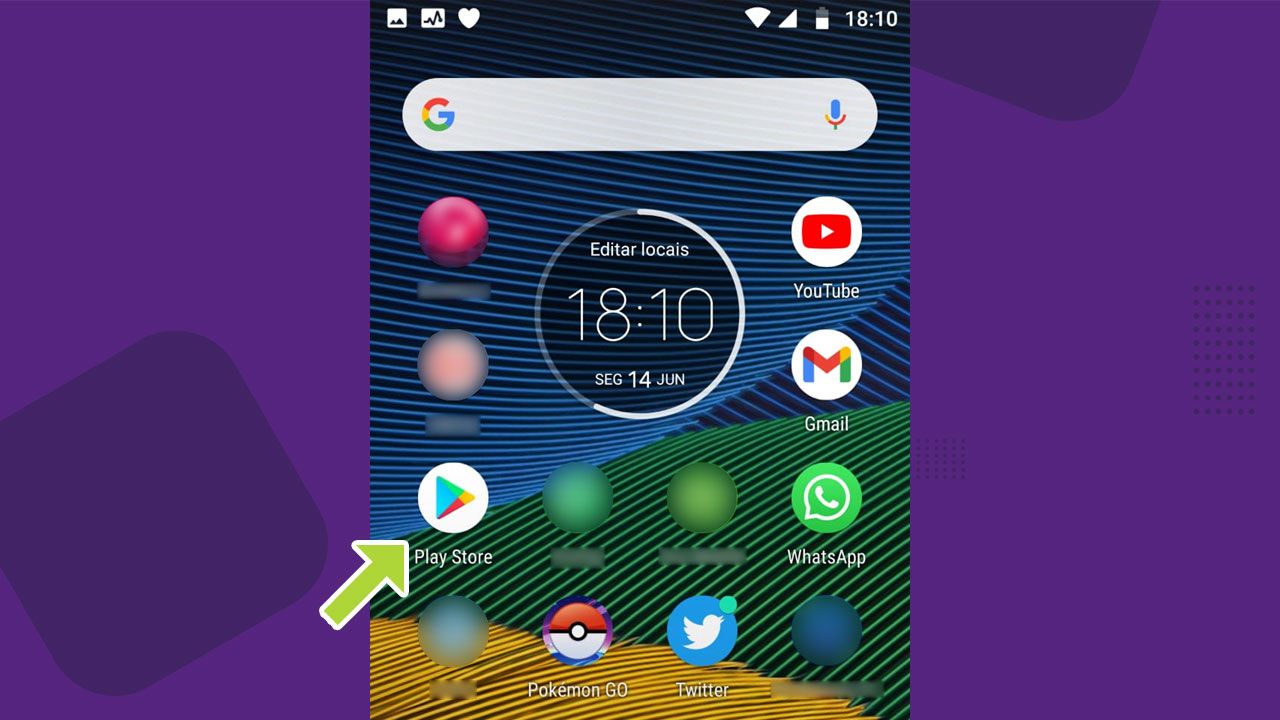
Passo 2. Toque no ícone de seu perfil no topo da tela para abrir o menu e selecione a opção "Meus apps e jogos".
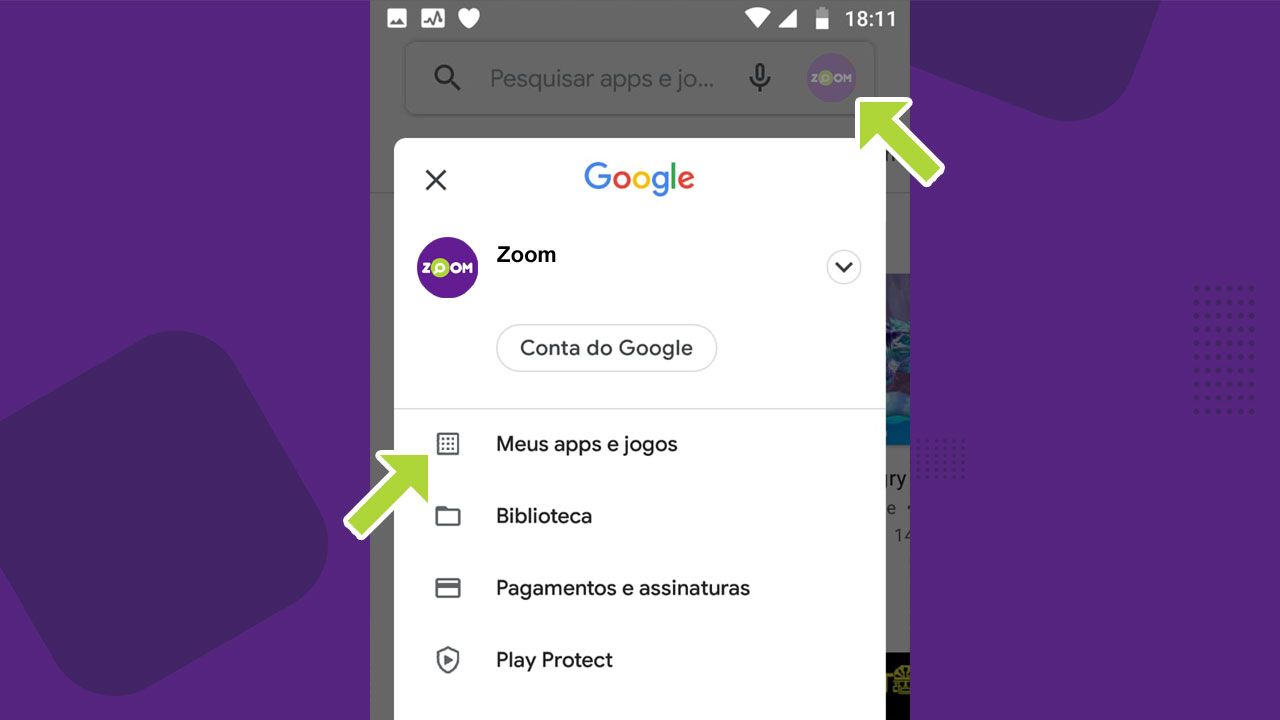
Passo 3. Procure pelo Google Chrome na lista e clique nele para atualizar.
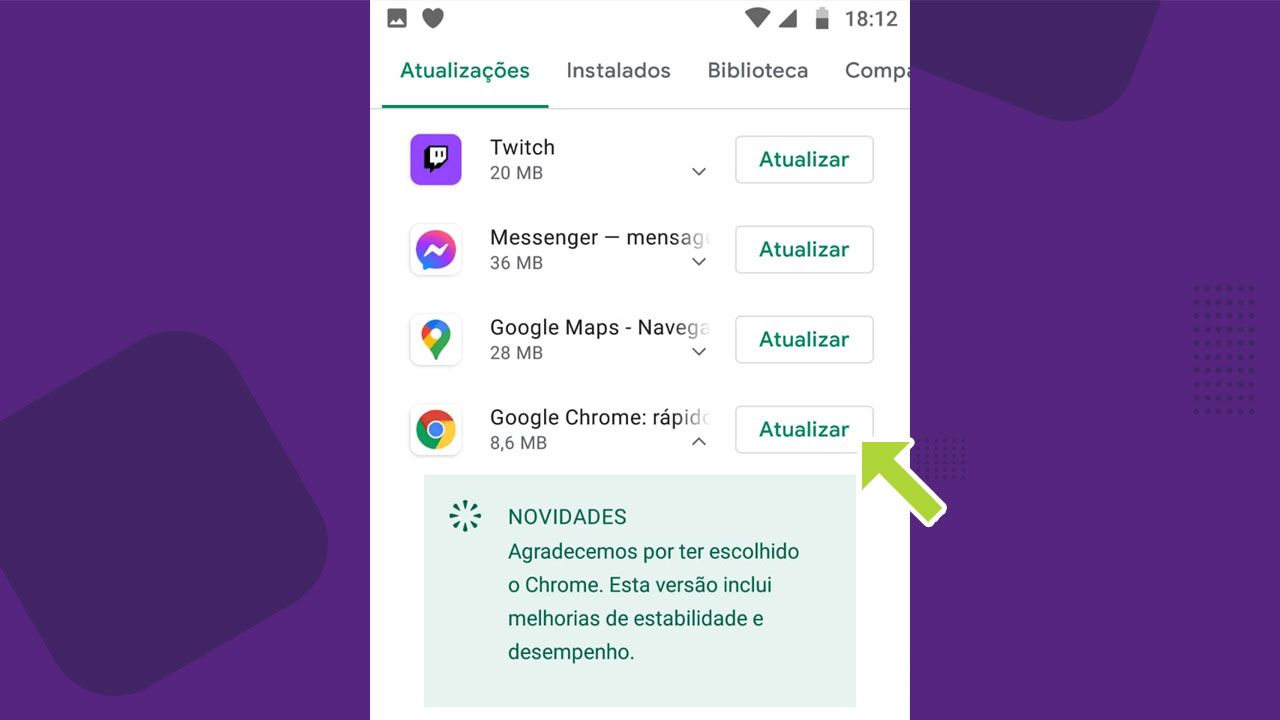
Como atualizar Google Chrome no iPhone
Passo 1. Abra a loja App Store.
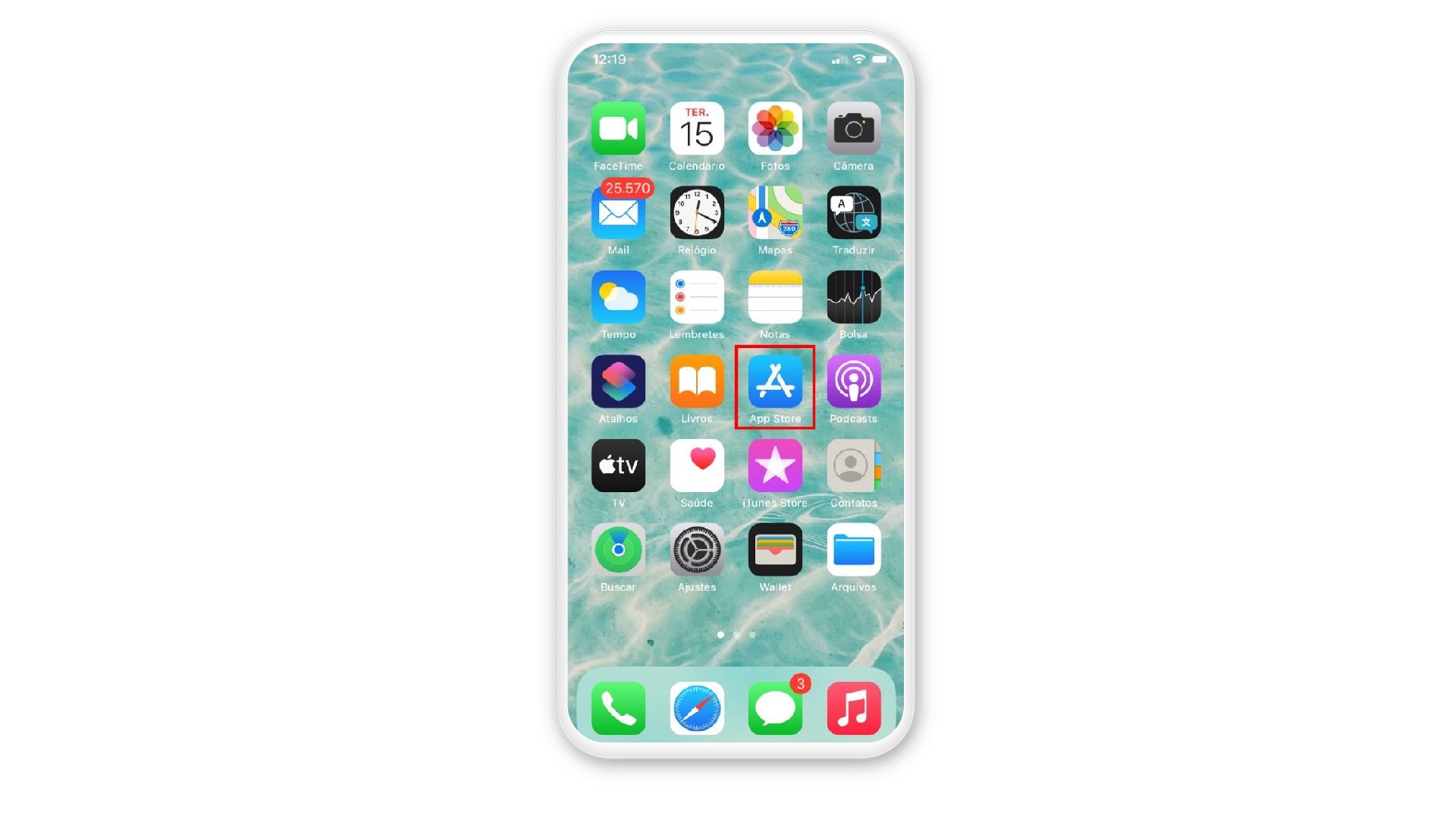
Passo 2. Toque no ícone de seu perfil no topo da tela para abrir o menu de atualizações.
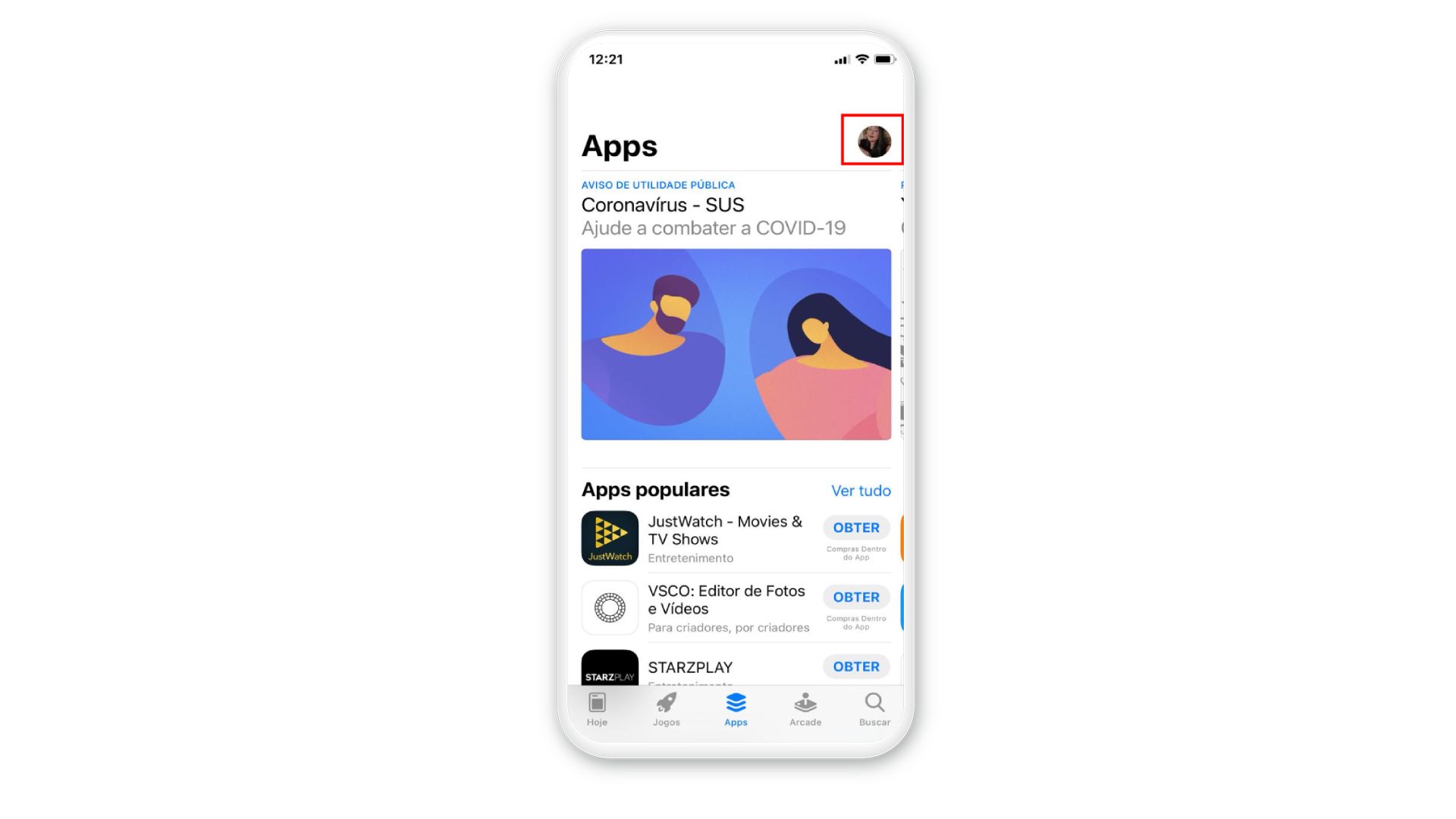
Passo 3. Procure pelo Google Chrome na lista e clique nele para atualizar.